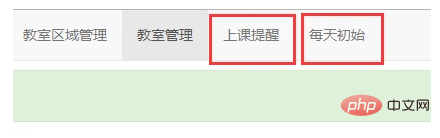
1. ここで実装メソッドをトリガーに書き込むと、クリックしてジャンプして実装することができます。
2. Web ページを自動的に開くスクリプトを作成します。
3. Windows に付属のスケジュールされたタスクを使用して、このスクリプトを定期的に自動的に実行します。
public function test() // 自动执行测试
{
echo "这是一个定时任务的测试";
}
トリガーの効果は次のとおりです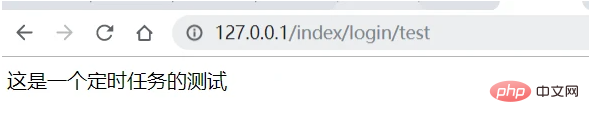 2 .この Web ページを自動的に開くには、.bat 形式でスクリプトを作成します。
2 .この Web ページを自動的に開くには、.bat 形式でスクリプトを作成します。
別の .txt ファイルを作成し、実行の成功情報を書き込みます。
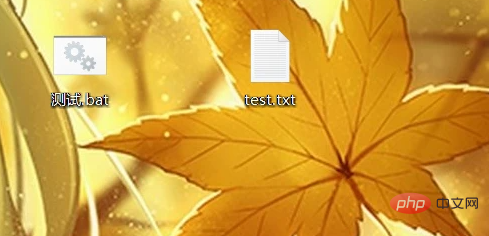 コードは次のとおりです
コードは次のとおりです
@echo off start iexplore.exe http://127.0.0.1/index/login/test Ping -n 5 127.1>nul Taskkill /f /im iexplore.exe echo success >> test.txtstart iexplore.exe http://127.0.0.1/index/login/test
は URL を表します最後に特定の URL が書かれています。 Ping -n 5 127.1>nul は 5 秒待つことを意味します。 Taskkill /f /im iexplore.exe はブラウザを閉じることを意味します。ブラウザ、echo success > ;> test.txt はメモ帳に正常に戻ったことを示します。コメントを書くとコードエラーが発生するため、ここにコードコメントを書きます。 テスト用の .bat ファイルをクリックします。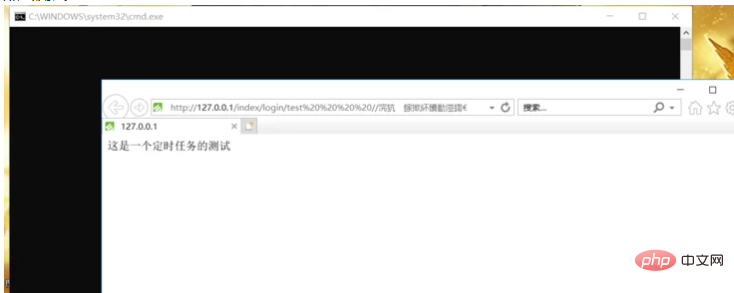 メモ帳の効果は次のとおりです。
メモ帳の効果は次のとおりです。
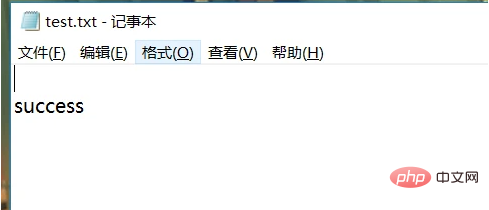 記述されたコードを変更することもできます。 DingTalk リマインダーへのメモ帳
記述されたコードを変更することもできます。 DingTalk リマインダーへのメモ帳
curl -X POST -H "Content-type: application/json" ^
--data "{\"text\": {\"content\": \"每日初始完成\"}, \"msgtype\": \"text\"}" ^
https://oapi.dingtalk.com/robot/send?access_token=23dc64f0dee37b5ee3b1ac472b2c84d837afa15b2a884b87b32f898998408a36
DingTalk ロボットを追加する機能は一時的に閉じられているため、ここでは説明しません。
3. Windows の組み込みのスケジュールされたタスクを使用して、スケジュールされた自己開始スクリプトを実装する
コントロール パネルをクリックし、[管理ツール] -> [タスク スケジューラ] -> [基本タスクの作成] をクリックします
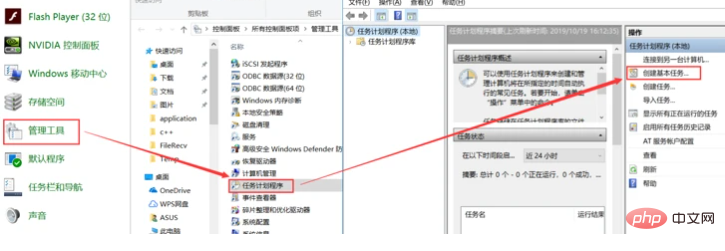 名前: 毎日の初期値
名前: 毎日の初期値
開始: //好きな時間を選択してください
操作: プログラムの開始 -> このスクリプトを選択
完了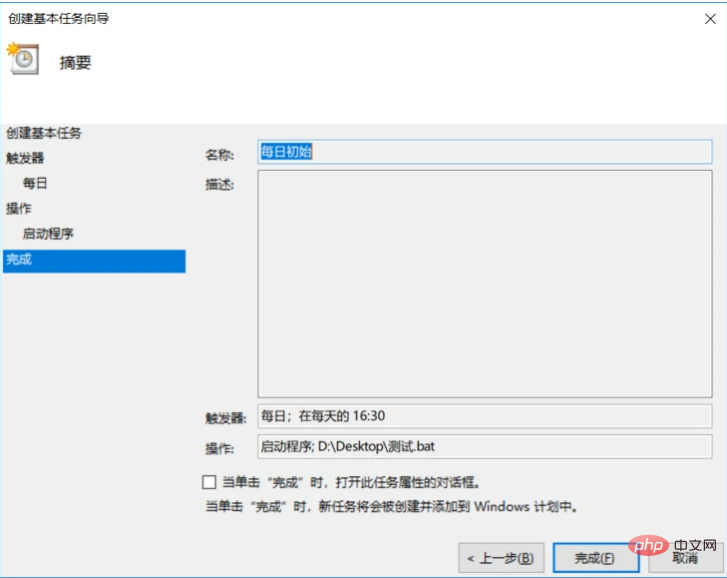 設定した時間になると自動的に開始されます。
設定した時間になると自動的に開始されます。
結論

